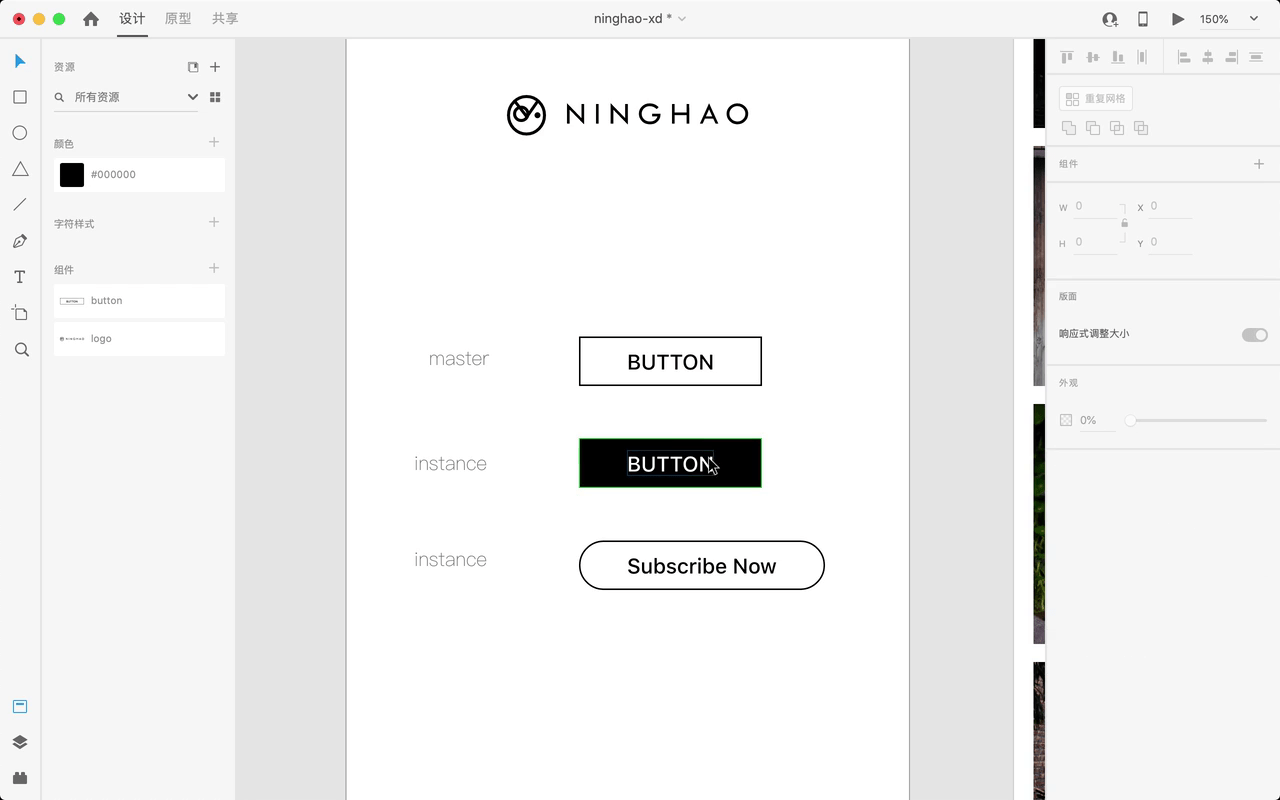双击选中最后这个按钮组件里的文本,修改一下按钮上的文字。这个按钮里的矩形没有跟着变化。下面我们可以解决一下这个问题。
这里要做的就是编辑一下主组件, 要编辑组件的主组件可以这样,右键点击这个组件实例,选择编辑主组件。然后在右边栏,版面 的下面,选择一下边缘填充量。
这样会自动在组件里添加一定的边距,你会发现最后一个按钮组件已经有变化了,按钮文字会在合适的位置上。这里我们也可以分别设置一下四个边的边距。上边设置成 8,右边设置成 32 ,下边也是 8,左边是 32 。
使用了边距以后,文字会一直在合适的位置上,比如我们再修改一下第二个按钮组件里的文字,文字的四周会一直保持我们在组件上设置的边距。
选中这个按钮组件的主组件,修改一下边距的大小,把右边,还有左边的边距设置成 24,这个修改会影响到所有这个组件的实例。